×
OUR SITE IS NOT OPTIMIZED FOR YOUR BROWSER
In order to ensure you have the best experience we recommend you upgrade to one of the options below.
WHY UPGRADE?
- Websites load faster
- More secure browsing
- Better features
- Sites display better
Newer browsers often offer double the browsing speed
More security and phishing protection
Tabs and better printing options
Modern browsers display our pages better
No Thanks
UPGRADE OPTIONS
Select an option below to get started!

Google Chrome
Lataa ja asenna nyt!

Mozilla Firefox
Lataa ja asenna nyt!

Apple Safari
Lataa ja asenna nyt!